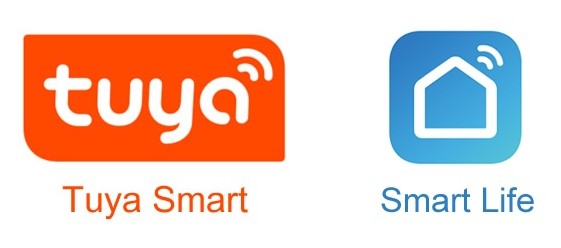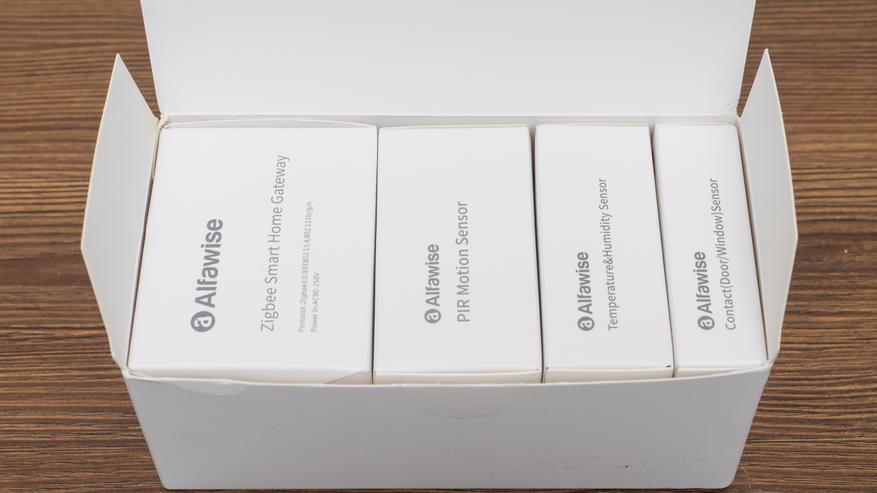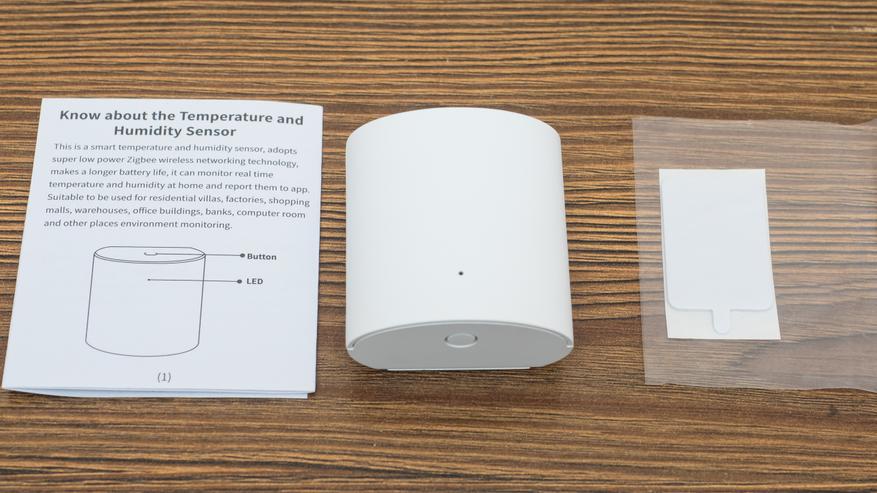Страница устарела
Неактуальные данные
С момента создания страницы или последних правок появилась новая информация (изменилось API, появились более прямые способы подключения, навыки, информация перешла в статус официальной и её изменения больше не поддерживаются).
IFTTT на данный момент уже не поддерживает Smart Life. Страница сохранена на случай восстановления сотрудничества между ними.
Содержание
- 1 Вступление
- 2 Подготовка необходимых элементов
- 3 Приложение Smart Life
- 3.1 Описание возможностей и преимуществ
- 3.2 Подключение универсального пульта
- 3.3 Добавление пульта ДУ
- 3.4 Обучение пульта ДУ
- 3.5 Создание сценариев
- 4 Сервис IFTTT
- 5 Навык Домовенок Кузя
- 6 Пример сценария
Вступление
В данной статье будет описан способ создания сложных сценариев дистанционного управления IR пультом, а также интеграции их в Умный дом Яндекса (далее УДЯ).
Голосовое управление представляет собой удобное решение для управления различной домашней техникой, и в скором времени наверняка каждому приходит мысль его усовершенствовать.
Но так как зачастую решения могут быть не всем по карману, многие довольствуются тем, что предоставляется функциями приобретенного устройства.
Конечно, имея свой собственный сервер, есть способы реализовать голосовое управление на нем, но даже и тут может быть недостаточно знаний и навыков программирования.
Если вам как и мне хочется действительно управлять голосом, а не только включать и выключать ваши устройства, то рекомендую немного уделить времени к прочтению этой статьи.
Как уже понятно из заголовка и первого предложения, речь пойдет об управлении домашней техникой посредством дистанционных IR пультов, которые идут в комплекте к вашим устройствам, популярными из которых являются: телевизор, кондиционер, различные мультимедийные приставки, люстры, вентиляторы, осветительные приборы и многое другое. Задача состоит в том, чтобы объединить все имеющееся пульты, интегрировать в УДЯ и подружить их с Алисой. Поэтому при выборе даже простой техники, стоит обращать внимание на возможность управления пультом, ведь в дальнейшем вы сможете управлять им голосом.
На момент написания статьи УДЯ официально поддерживает управление двумя типами устройств: телевизорами’ и кондиционерами.
Интерфейсы пультов имеют стандартный набор кнопок управления, без возможности добавления и обучения недостающих кнопок пульта, а так же без поддержки несколько нажатий, что очень сильно ограничивает некоторые немаловажные возможности дистанционного управления. Так, для произведения каких-либо настроек и переключения различных режимов приходится все таки прибегнуть к использованию физического пульта ДУ. Это в статье и попытаемся исправить.
"Технический прогресс подобен топору в руках патологического преступника." (Альберт Эйнштейн)
Подготовка необходимых элементов
Для создания сценариев управления IR пультом необходимо следующее (так как в статье вся настройка будет производиться на Android устройстве, то все ссылки на приложения, представленные ниже, только для этой ОС):
- Универсальный WiFi ИК пульт (WiFi Smart IR Controller) — покупка устройства.
- Приложение Smart Life — скачивание приложения и регистрация учетной записи.
- Приложение IFTTT — скачивание приложения и регистрация аккаунта в сервисе.
- Навык Домовенок Кузя — регистрация на сайте и связка с Яндекс аккаунтом.
- Приложение Яндекс — с Алисой — скачивание приложения и вход в аккаунт Яндекса.
Приложение Smart Life
Описание возможностей и преимуществ
Универсальный пульт можно интегрировать с УДЯ как минимум двумя способами. Первый способ, это добавить устройство как Умный пульт Яндекса, а второй — через навык производителя — Smart Life.
Как уже было сказано выше, УДЯ видит только два типа устройств, поэтому если у вас из управляемой пультом техники не только телевизор и кондиционер, и вам нужно полное управление с использованием нескольких нажатий, то лучшим вариантом подключить Универсальный IR пульт через приложение Smart Life.
Приложение Smart Life позволяет не только добавлять пульты дистанционного управления различных брендов, но и при необходимости обучить IR универсальное устройство практически любым кнопкам пульта.
Плюсом в приложении является то, что есть возможность создавать автоматизацию отправки сигнала выбранного пульта, посылая один сигнал за другим и соблюдая точную последовательность нажатия кнопок.
Создание и варианты использования таких сценариев будут приведены в конце статьи.
Главным же отличием от приложения Tuya Smart и Digma Smart Life является интеграция Smart Life с IFTTT сервисом. А он же в свою очередь добавляет множество вариантов вызова нужного вам сценария.
Подключение универсального пульта
Авторизовавшись в Smart Life, вы сразу оказываетесь на первой вкладке приложения — Мой дом. При отсутствии устройств в списке, в центре интерфейса расположена единственная кнопка Добавить устройство, а если они у вас имеются, то добавить новое устройство можно нажав в правом верхнем углу синий плюс, далее перейти в категорию Другое и выбрать Универсальный пульт дистанционного управления.
Следующим шагом будет зажатие кнопки на универсальном пульте на несколько секунд (кнопка расположена на нижней части устройства), и следовать инструкциям приложения.
Добавление пульта ДУ
Если вы уже использовали приложение Tuya Smart, то все созданные вами пульты должны сами подгрузиться в Smart Life.
Если же пульты не подгрузились или вы настраиваете универсальный пульт впервые, то во вкладке Мой дом, после подключения пульта, должно появиться устройство с названием Smart IR (если его не меняли при добавлении). Нажав на него вы попадаете в интерфейс вашего устройства. В нем и будут создаваться пульты и производиться их обучение.
Для добавления пульта необходимо нажать кнопку Добавить пульт ДУ. Затем выбрать тип устройства и марку производителя. В зависимости от выбранного вами типа устройства, пульты будут различаться по кнопкам управления. Дальше, по инструкции приложения, вам нужно подобрать нужный пульт вашей модели бытовой техники. Для этого нужно нажимать стрелки снизу, перебирая варианты пультов. На некоторых виртуальных пультах кнопки могут быть недоступными, на других активными, поэтому необходимо проверять их работоспособность. Для лучшей совместимости рекомендую нажать как можно больше кнопок, так вы поймете, будут ли работать все нужные вам функции. Если же при нажатии кнопок ничего не происходит, то переходите к следующему, и так, пока не подберете подходящий.
После создания пульта, он появляется как отдельное устройство на главной странице и вы будете иметь быстрый доступ к нему. Но чтобы внести поправки или вовсе удалить, нужно зайти в ваше устройство Smart IR и выбрать пульт из списка.
Обучение пульта ДУ
Ввиду того, что в Smart Life далеко не весь список совместимых пультов, и может быть так, что пульта к вашей модели может не оказаться, либо иметь не полный набор кнопок оригинального пульта, в приложении предусмотрено обучение (запись кодов) с физических пультов на виртуальные кнопки. Есть возможность как заменить коды кнопок любого выбранного пульта, так и создать свой собственный пульт со своим набором кнопок (DYI).
Создание сценариев
После добавления всех необходимых устройств для дистанционного управления, в программе есть возможность автоматизировать последовательность нажатий пульта ДУ. Для этого необходимо перейти во вторую вкладку приложения => Смарт Сцены.
Интерфейс вкладки Смарт Сцены имеет два типа сценариев: Выполнить и Автоматизация.
Во вкладке Выполнить отображаются все ручные сценарии, которые запускаются при нажатии на них. Удобно, что при создании ручных сценариев, у вас есть возможность тут же нажать на него и проверить его в работе. Перед добавлением сценария в УДЯ можно проверить на правильность воспроизводимых комбинаций. Даже если что-то отрабатывается не так, вы всегда можете внести необходимую правку в приложении Smart Life, даже после добавления в УДЯ.
Во второй вкладке Автоматизация выводятся сценарии, которые будут запускаться по определенным событиям (по расписанию, местоположению, погодным условиям и при взаимодействии устройств Tuya, если таковые имеются). Есть возможность создать гибкие и интересные сценарии с пультом. Но так как к УДЯ они отношения не имеют, вы можете изучить их самостоятельно.
Чтобы создать свой первый сценарий, нажмите в правом верхнем углу синий плюсик. Далее выбрать первый пункт из списка Коснитесь для запуска, затем Запустить устройство и дальше ваш «виртуальный» пульт ДУ. Теперь необходимо нажать на нужную кнопку, которая будет первой в вашем сценарии. После ее нажатия приложение вернется к интерфейсу создания автоматизации. Тут стоит обратить внимание на заголовок Задача, рядом с которым расположен синий плюсик. Нажав на него можно добавить следующую кнопку пульта, так же выбрав Запустить устройство, либо если вам нужна задержка после первого нажатия, выберите самый нижний пункт списка — Задержка. Советую добавлять задержки для корректного нажатия двух одинаковых клавиш или когда нужно дождаться какого-либо действия на стороне управляемого устройства.
Сервис IFTTT
Очень удобный сервис для автоматизации действий в сети интернет, и думаю многим, кто пытался автоматизировать действия в социальных сетях и различных интернет сервисах знаком не понаслышке. Подробно о его функционале расписывать не буду, так как о данном сервисе можно получить исчерпывающую информацию в интернете. Его мы будем использовать в создании Web-триггеров (Вебхуков) для активации сценариев из приложения Smart Life.
В приложении IFTTT нужно создать рецепт If Webhooks Then Smart Life.
Навык Домовенок Кузя
Данный навык позволяет управлять умными устройствами через Алису и создавать виртуальные устройства в умном доме Яндекса.
Создание виртуальных устройств и настройка производится на сайте https://alexstar.ru/.
Перед началом работы необходимо авторизоваться при помощи Яндекс аккаунта, на котором находятся все ваши умные устройства.
Для этого в начале главной страницы нажмите зеленую кнопку Перейти к настройкам, затем ‘Войти через Яндекс.
После успешной авторизации появляются кнопки: для перехода к виртуальным устройствам, которые мы будем создавать, а также для создания определенных правил управления ими.
Пример сценария
Ищете ответ? Вот наше оглавление:
1) Как добавить устройство в приложение Smart Life
2) Голосовые команды приложения Smart Life
а) Конфигурация приложения Amazon Alexa Smart Life
б) Конфигурация приложения Google Assistant Smart Life
c) Конфигурация приложения Microsoft Cortana Smart Life
г) Возможности приложения Smart Life
д) Пульт дистанционного управления
е) Управление несколькими устройствами
ж) Голосовое управление
з) Семейный доступ
i) Оповещения в режиме реального времени
j) Режим на выезде
л) автоматизация
l) Группы
м) Расписания
n) Таймеры
п) Энергетический мониторинг
3) Посмотрите это полезное и забавное видео, чтобы узнать больше о Smart Life, или прочтите наши часто задаваемые вопросы ниже.
4) Часто задаваемые вопросы о приложении Smart Life
а) Tuya против Smart Life: какое приложение лучше?
б) Будет ли Sonoff работать с приложением Smart Life?
в) Отслеживает ли приложение Smart Life потребление энергии?
г) Как сгруппировать огни в приложении Smart Life
д) Как удалить устройство из приложения Smart Life
5) Заключение
Обновление IFTTT, май 2020 г .:
Недавно произошло изменение совместимости SmartLife. С 26 мая 2020 года SmartLife прекратил доступ к IFTTT. Вы больше не можете получить доступ к функциям автоматизации через IFTTT с помощью приложения SmartLife.
ОБНОВЛЕНИЕ июнь 2020
IFTTT и Smart life снова в деле. Теперь мы можем снова использовать наше приложение Smart Life и рецепты IFTTT.
В последние годы рынок умных технологий вырос не по дням, а по часам. Теперь вы можете найти интеллектуальные и автоматизированные устройства для большинства бытовых приборов, включая интеллектуальные фонари, интеллектуальные розетки, интеллектуальные термостаты, интеллектуальные колонки и многое другое.
Всеми этими интеллектуальными устройствами можно управлять удаленно с помощью приложения для смартфона или голосовых команд через Amazon Alexa, Google Assistant или интеграцию с Microsoft Cortana. Но обилие устройств для умного дома также связано с одной проблемой — обилием приложений для смартфонов.
Вот где на помощь приходит приложение Smart Life!
Smart Life — это единое интегрированное решение проблемы приложений умного дома. Это централизованное приложение для смартфонов ( App Store или Google Play ), разработанное Tuya , одной из ведущих мировых платформ Интернета вещей.
Вместо того, чтобы управлять своими интеллектуальными устройствами с помощью нескольких отдельных приложений для смартфонов, теперь вы можете запрограммировать их все в приложении Smart Life. Следовательно, вы можете управлять всеми своими интеллектуальными устройствами из одного центрального приложения.
Кроме того, поскольку все ваши устройства умного дома подключены к приложению Smart Life, вы также можете создавать сложные средства автоматизации и команды через IFTTT . Например, вы можете настроить режим, при котором свет и кондиционер включаются, как только вы вернетесь домой. Или вы можете настроить программу, которая включает кофеварку, как только срабатывает будильник.
Smart Life упрощает вашу жизнь, предоставляя вам полный упорядоченный контроль над всеми вашими интеллектуальными устройствами. В этой статье мы даем вам исчерпывающий обзор приложения Smart Life, его функций и способов его использования.
Некоторые из ведущих интеллектуальных розеток включают в себя:
-
Teckin Smart Plug (см. Предложение на Amazon. Специальная вилка для 4 шт.)
-
Amazon Smart Plug (см. Предложение на Amazon)
-
WeMo Mini Smart Plug (см. Предложение на Amazon)
-
TP-Link Kasa Smart Plug (см. Предложение на Amazon)
-
Умная розетка Samsung SmartThings (см. Предложение на Amazon)
-
Gosund Smart Plug (см. Предложение на Amazon)
Как добавить устройство в приложение Smart Life
-
Запустите приложение Smart Life и коснитесь значка «+» в правом верхнем углу.
-
Подключите смарт-устройство к источнику питания и убедитесь, что оно активировано.
-
В приложении вы найдете список различных типов устройств, включая электрические розетки, осветительные устройства, кондиционер, робот-пылесос и другие. Выберите соответствующий тип устройства.
-
Теперь у вас есть два варианта обнаружения вашего интеллектуального устройства — быстрое подключение и режим AP.
-
— Если вам нужно автоматическое быстрое соединение, нажмите «Индикатор подтверждения быстро мигает». Если ваше интеллектуальное устройство активировано и подключено к правильной беспроводной сети, приложение Smart Life обнаружит его, и вы перейдете к следующему шагу.
-
— Кроме того, вы можете нажать кнопку «Режим AP» в правом верхнем углу экрана.
-
-
Вам нужно будет ввести пароль беспроводной сети. Некоторые интеллектуальные устройства поддерживают только сети Wi-Fi 2,4 ГГц, а некоторые также поддерживают сети 5 ГГц. Подключитесь к беспроводной сети, которую поддерживает ваше устройство. Нажмите «Подтвердить».
-
Подтвердите свою домашнюю сеть и нажмите «Подключиться сейчас». В настройках телефона выберите сеть приложения Smart Life с надписью «SmartLife-XXXX» и вернитесь в приложение Smart Life.
-
Подождите, пока система подключится.
-
Теперь ваше устройство подключено к приложению Smart Life, и вы можете управлять им удаленно.
Голосовые команды приложения Smart Life
Большинством интеллектуальных устройств также можно управлять с помощью голосовых команд, что намного удобнее, чем иметь постоянный доступ к приложению Smart Life. Чтобы управлять устройствами с помощью голосовых команд, вам необходимо настроить голосовые команды приложения Smart Life, будь то через Amazon Alexa, Google Home или любое другое устройство.
Ниже приводится обзор этапов процесса настройки голосовых команд приложения Smart Life.
Конфигурация приложения Amazon Alexa Smart Life
-
Завершите настройку приложения Smart Life на своем телефоне.
-
Откройте приложение Amazon Alexa и выберите «Меню»> «Навыки».
-
Введите «Smart Life» в строку поиска вверху.
-
Выберите Smart Life и нажмите «Включить».
-
Выберите свою страну и введите данные своей учетной записи в приложении Smart Life. Нажмите «Связать сейчас»> «Авторизовать».
-
Ваше приложение Smart Life и приложение Alexa теперь официально связаны. Нажмите «Готово».
-
Нажмите «Обнаружить устройства», чтобы импортировать устройства из приложения Smart Life в свою учетную запись Alexa.
-
Теперь вы увидите все свои устройства с приложением Smart Life на своей домашней странице Alexa.
-
Нажмите «Группы», чтобы распределить приложения по группам по функциональности, местоположению и т. Д.
-
Теперь вы можете управлять своими интеллектуальными устройствами с помощью голосовых команд Alexa.
Конфигурация приложения Google Assistant Smart Life
-
Завершите настройку приложения Smart Life на своем телефоне.
-
Откройте приложение Google Home и выберите «Меню»> «Управление домом».
-
Коснитесь значка «+», чтобы добавить новые устройства или приложения.
-
В списке устройств и приложений выберите Smart Life.
-
Выберите свою страну и введите данные своей учетной записи в приложении Smart Life.
-
Нажмите «Связать сейчас».
-
Google Home обнаружит ваши устройства с приложением Smart Life и попросит вас «назначить комнаты». Это функция для создания групп для ваших устройств Smart Life для лучшего управления.
-
Теперь ваши смарт-устройства появятся на вашей странице управления домом.
-
Теперь вы можете управлять своими интеллектуальными устройствами с помощью голосовых команд Google Assistant.
Конфигурация приложения Microsoft Cortana Smart Life
-
Завершите настройку приложения Smart Life на своем телефоне.
-
Откройте приложение Microsoft Cortana и выберите «Меню»> «Блокнот»> «Подключенный дом».
-
Включите опцию «Включить подключенный дом».
-
Введите учетные данные своей учетной записи Microsoft для входа.
-
Найдите «Умная жизнь» в строке поиска.
-
Выберите Smart Life и введите данные своей учетной записи в приложении Smart Life.
-
Microsoft Cortana обнаружит все ваши устройства с приложениями Smart Life и импортирует их.
-
Теперь вы можете управлять своими интеллектуальными устройствами с помощью голосовых команд Кортаны.
Возможности приложения Smart Life
Smart Life — одно из наиболее полнофункциональных централизованных приложений для управления интеллектуальными устройствами. С помощью Smart Life вы можете удаленно управлять своими интеллектуальными устройствами и настраивать сложную цепочку команд и автоматизации.
Давайте посмотрим на некоторые из самых выдающихся функций Smart Life. Но обратите внимание, что следующий список функций ни в коем случае не является исчерпывающим — функции столь же обширны, как и количество умных устройств, которыми вы владеете, потому что большинство интеллектуальных устройств также имеют свой собственный уникальный набор функций.
Дистанционное управление
С Smart Life вы можете управлять всеми своими интеллектуальными устройствами удаленно из приложения для смартфона. Независимо от того, находитесь ли вы в другой комнате, на работе или на другом конце света, вы можете управлять своими интеллектуальными устройствами, используя только беспроводное соединение и приложение для смартфона.
Это может быть невероятно полезно в нескольких ситуациях. Ночью вам не нужно обходить весь дом, чтобы убедиться, что весь свет выключен — просто выключите его удаленно. Если вы помните, что оставляли кондиционер включенным, когда выходили из дома, вам не нужно беспокоиться или спешить домой, вы можете просто выключить его удаленно.
Управление несколькими устройствами
Приложение Smart Life совместимо с широким спектром интеллектуальных устройств всех категорий. Вы можете настроить их все в одном приложении для смартфона и управлять ими вместе.
Голосовое управление
Вы можете настроить приложение Smart Life с помощью голосовых команд через Amazon Alexa, Google Assistant и Cortana . Это означает, что вы можете управлять всеми своими устройствами с помощью голосовых команд, поэтому вам даже не нужно вручную обращаться к приложению Smart Life.
Семейный доступ
Вы можете поделиться элементами управления с разными членами семьи. Вы также можете контролировать, какой контроль и управление есть у разных членов семьи, чтобы они не играли с устройствами, которые им не положены.
Оповещения в реальном времени
Приложение Smart Life также может предоставлять вам предупреждения в реальном времени и push-уведомления, если ваш датчик движения срабатывает при срабатывании дымовой сигнализации или в других подобных ситуациях. Таким образом, независимо от того, где вы находитесь, вы можете быть уверены, что ваш дом в безопасности.
В гостях
Вы можете включить режим «Нет на месте», чтобы приложение Smart Life автоматически и случайным образом включало и выключало свет. Это может предотвратить кражи со взломом, потому что будет казаться, что ваш дом занят, даже если вы находитесь в отпуске на другом конце света.
Автоматизация
С Smart Life вы можете создать несколько сложных и полезных задач автоматизации с помощью IFTTT . Вы можете настроить автоматизацию, чтобы выключать все свои устройства, когда вы выходите из дома, выключать некоторые устройства, когда ложитесь спать, изменять цвет света в зависимости от погоды и многое другое.
Группы
Вы можете сгруппировать свои интеллектуальные устройства по различным категориям в зависимости от функциональности, географии или других категорий. Например, вы можете подключить все светильники в вашем доме к одной группе под названием «Светильники» или вы можете соединить все устройства на кухне в единую группу под названием «Кухня». Это позволяет управлять несколькими устройствами одним касанием.
Расписания
Вы можете установить расписание включения или выключения определенных устройств. Например, вы можете запланировать автоматическое выключение всех ламп в 22:00 или включение всех ламп в 17:00. Настройка расписания также поможет вам убедиться, что ни одно устройство не остается включенным, когда оно не должно быть включено.
Таймеры
Вы можете установить таймеры для различных интеллектуальных устройств, чтобы они автоматически отключались через определенный период. Это особенно полезно для кухонных приборов, таких как микроволновая печь или тостер. Вместо того, чтобы следить за часами, вы можете быть уверены, что устройство автоматически выключится по прошествии определенного периода времени.
Энергетический мониторинг
Приложение Smart Life отслеживает потребление энергии, но только если подключенное устройство имеет функцию мониторинга энергии, такую как Teckin Smart Plugs .
Посмотрите это полезное и забавное видео, чтобы узнать больше о Smart Life, или прочтите наши часто задаваемые вопросы ниже.
Часто задаваемые вопросы о приложении Smart Life
Tuya vs Smart Life: какое приложение лучше?
Приложение Tuya часто считают альтернативой приложению Smart Life. Однако и приложение Tuya, и приложение Smart Life были разработаны одной и той же организацией Tuya Inc, и оба они идентичны. Вы можете использовать любой из них, но приложение Smart Life является более популярным выбором, поэтому мы рекомендуем его.
Будет ли Sonoff работать с приложением Smart Life?
Sonoff является конкурентом приложения Smart Life со своими собственными приложениями для iPhone и Android . Таким образом, Sonoff не будет работать с приложением Smart Life. Однако вы можете найти обходной путь с помощью автоматизации IFTTT.
Какие устройства работают с приложением Smart Life?
Приложение Smart Life — одно из самых популярных приложений для интеллектуальных устройств, оно совместимо с тысячами устройств. Каждый раз, когда вы получаете устройство, вы должны сначала проверить, доступна ли компания устройства в вашем приложении Smart Life.
Отслеживает ли приложение Smart Life потребление энергии?
Приложение Smart Life отслеживает потребление энергии, но только если подключенное устройство имеет функцию мониторинга энергии. Если подключенное устройство имеет функцию мониторинга энергии, приложение Smart Life покажет вам вольты и ватты на данный момент, а также еженедельный, ежемесячный или годовой отчет с графиками и историческими данными.
Как сгруппировать огни в приложении Smart Life
-
В разделе «Устройства» выберите значок «+» и нажмите «Добавить группу».
-
Создайте новую группу.
-
Выберите интеллектуальные источники света, которые вы хотите добавить в эту группу.
Как удалить устройство из приложения Smart Life
-
Выберите устройство.
-
Нажмите на значок редактирования в правом верхнем углу.
-
Нажмите «Удалить устройство».
Вывод
Приложение Smart Life в настоящее время является одним из наиболее оптимизированных приложений для смартфонов, позволяющих управлять множеством различных интеллектуальных устройств из единого централизованного источника. Однако помните, что Smart Life совместим не со всеми интеллектуальными устройствами. Если вы хотите, чтобы всеми вашими интеллектуальными устройствами можно было управлять из одного приложения, сначала убедитесь, что приобретаемое вами устройство доступно в Smart Life.
Я надеюсь, что эта статья помогла вам понять, как пользоваться Smart Life и всеми ее функциями.
Гаджет за 1 000 рублей сделает умным любое подключённое устройство.
Розетка как первый элемент умного дома
Умный дом подразумевает наличие различной бытовой техники и современной электроники, которые взаимодействуют друг с другом и окружающей средой, избавляя владельца от лишних рутинных действий. Например, обогреватель в таком доме автоматически включается при похолодании, робот-пылесос сам начинает уборку во время отсутствия хозяев, а замок на входной двери отсылает им на телефон сообщения о подозрительной ситуации.
Многим кажется, что такое возможно только в будущем или стоит больших денег. На самом деле это не так. Умный дом состоит из отдельных элементов, многие из которых доступны уже сейчас. Например, цена умной розетки, о которой пойдёт речь в этой статье, составляет чуть больше 1 000 рублей (с купоном L2182S — ещё дешевле). Но возможности для творчества и экспериментов предоставляет просто безграничные.
Розетка выпускается компанией Tuya — крупнейшим китайским производителем продуктов для интернета вещей. К корпусу и внешнему виду невозможно предъявить никаких претензий: пластмасса ABS + PC, качественное литьё, стильный лаконичный дизайн. Единственные детали, намекающие на присутствие интеллекта, — кнопка сбоку и светодиодный индикатор на лицевой поверхности.
Основная особенность этой розетки заключается в поддержке беспроводного управления по Wi-Fi. С помощью специального мобильного приложения она включается и отключается из любой точки с доступом к интернету. Кроме того, розетку можно заставить работать по расписанию или реагировать на какие-то события. Так что любое подключённое к ней устройство (чайник, обогреватель, бойлер, светильник и тому подобное) становится умным, ведь оно функционирует согласно заданному вами сценарию.
Управление с помощью Smart Life
Для полноценного использования розетки необходимо сначала установить на смартфон приложение Smart Life. Оно умеет работать не только с этим устройством, но и с другой продукцией данного производителя.
Подключение розетки занимает всего пару минут. Сначала зажмите на несколько секунд кнопку на боковой грани, пока светодиод не начнёт быстро мигать. После этого в приложении нажмите на плюсик в правом верхнем углу и выберите пункт «Розетка». После непродолжительного сканирования программа обнаружит устройство и предложит вам указать Wi-Fi-пароль для его подключения. В результате на главной странице Smart Life появится изображение нашей розетки.
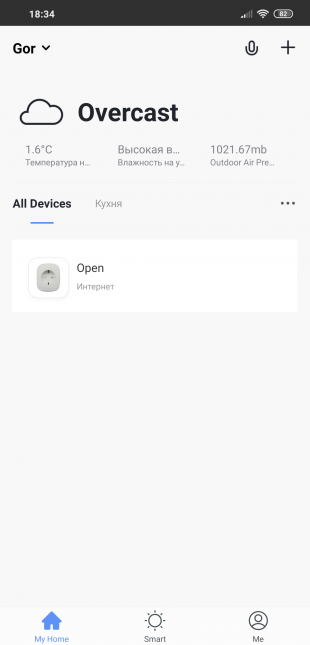
Теперь вы сможете включать и отключать розетку простым прикосновением к её изображению в приложении. Очень удобно, когда необходимо удалённо управлять работой какого-то электрического прибора или контролировать его состояние.
Можно ограничить время работы розетки по таймеру или задать расписание её работы. Цепочка из нескольких правил и таймеров позволяет создавать довольно сложные сценарии. Например настроить включение в определённые дни и часы с последующим отключением.
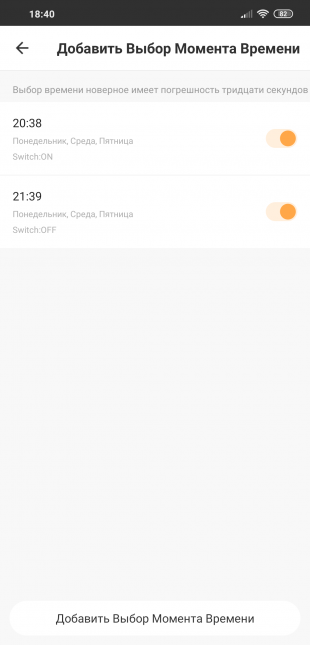
На этом возможности Smart Life не ограничиваются. Если в вашем доме есть несколько умных устройств, удобно будет создать для них общие команды (Scene). Наглядный пример: хотите, чтобы утром вас будила бодрая музыка, в комнате была комфортная температура, а на кухне уже ждал кофе. В этом случае следует ввести набор действий для умной лампочки, термостата и кофеварки, который будет выполняться в заданное время или запускаться вручную.
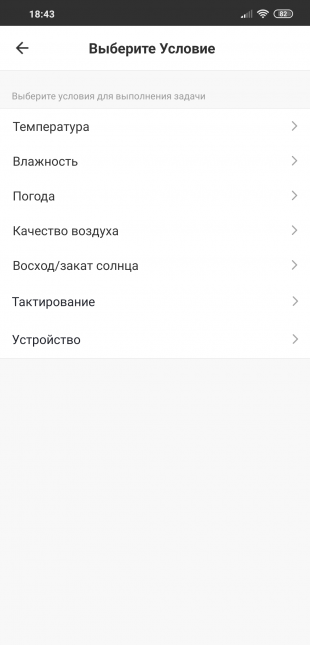
И самая продвинутая функция приложения Smart Life — сценарии автоматизации (Automation). Под этим подразумевается выполнение определённых команд в зависимости от поведения других элементов умного дома или внешних условий. Вот несколько простых примеров.
- Включить подсоединённый к умной розетке обогреватель, когда температура на улице опустилась ниже заданного значения.
- Включить лампу в прихожей, когда открылась входная дверь.
- Активировать механизм открытия штор, когда встало солнце.
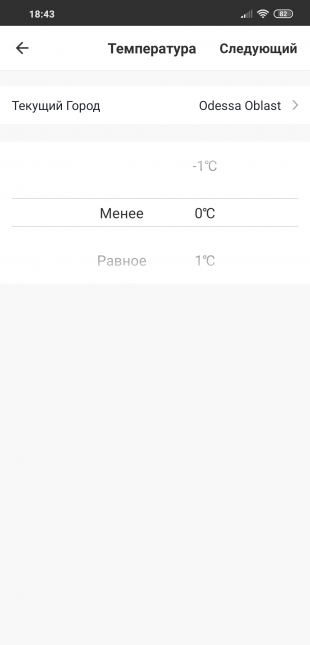
Это уже настоящий умный дом, элементы которого могут взаимодействовать друг с другом в соответствии с заданными вами правилами. Чем больше новых устройств будет появляться в экосистеме, тем более сложные связи можно будет создавать между ними.
Подключение и настройка IFTTT
В инструкции указано, что данная розетка может работать с сервисами Google Assistant, Amazon Alexa и IFTTT. Именно последний мы выбрали для тестирования.
Для тех, кто не в курсе, напомним, что IFTTT — это онлайн-сервис и мобильное приложение, обеспечивающие связь между различными службами и автоматизацию рутинных действий.
Прежде всего понадобится подключить службу Smart Life, управляющую умной розеткой, к своему аккаунту IFTTT. После этого можно просмотреть популярные рецепты других пользователей или же запрограммировать свои собственные.
Так как IFTTT поддерживает огромное количество различных сервисов и действий, то поле для творчества открывается огромное. Например, можно сделать так, чтобы розетка включалась при получении письма от определённого человека, по звонку или даже по голосовой команде. Всё зависит только от вашей фантазии.
Итоги
Умная розетка Smart Home — это первый и самый простой шаг к созданию умного дома. С её помощью любое подключённое устройство тоже становится умным, работая согласно вашему расписанию или по созданным сценариям. Розетка может управляться с мобильного телефона из любой точки планеты, взаимодействовать с другими умными устройствами в доме и даже слушать голосовые команды. Однозначный мастхэв для любителей робототехники и современных технологий.
На момент написания статьи стоимость такой розетки составляет 1 089 рублей. Дополнительно сэкономить можно с помощью купона L2182S.
Автор выражает благодарность компании Cafago за предоставленное для тестирования устройство.
Купить
Читайте также 🔌🧐📲
- Обзор умного тонометра Koogeek Smart Wrist Blood Pressure Monitor
- ОБЗОР: Xiaomi Yeelight LED — умная светодиодная лампочка
- Обзор умных навесных замков c Bluetooth и сканером отпечатков пальцев
Страницы 1
Чтобы отправить ответ, вы должны войти или зарегистрироваться
1 13-09-2019 13:28:35
- Admin
- Administrator
- Неактивен
- Зарегистрирован: 13-11-2014
- Сообщений: 1,126
Тема: Что такое Wi-Fi «Умный дом» от Tuya / Smart Life и с чем его едят
Всем привет!
Сегодня расскажу о моем знакомстве с Wi-Fi оборудованием для «Умного дома» от компании Tuya.
У системы Tuya очень жесткая привязка к серверам компании. Все сценарии и таймеры привязаны к Интернету. При неполадках с Интернетом вы останетесь даже без таймеров. Тот же BroadLink и Aqara (Xiaomi) записывает таймеры и некоторые сценарии в память устройств.
Голосовое управление Яндекс Алиса работает только с несколькими устройствами. Это розетки и универсальный пульт ИК, у которого поддерживаются только стандартные шаблоны пультов. Думаю, этот список устройств будет расти.
Как я понимаю, Tuya открыла протоколы и каждый может делать под ее систему управления свои железки. Отсюда проблема с качеством железок. Из всего списка силовых железок, которые есть у меня, почти 50% со свистящими дросселями. Ночью такой шум может добавить сильный дискомфорт в спальне. Конечно, можно вскрыть устройства и залить дросселя эпоксидной смолой, но зачем вам лишние хлопоты?
Так же нет четкой продуманности устройств. К примеру, некоторые устройства держат в памяти состояние после внезапного отключения электричества, а какие- то нет. Статус розеток после такого происшествия не синхронизируется в программе. Два устройства вообще не смог подключить. Wi-Fi цоколь для лампочки управляется мелкой кнопочкой или по Wi-Fi, при подаче на него напряжения лампа не включается по умолчанию.
Я купил только датчики по Wi-Fi (у них есть еще ZigBee), датчики работают, но сценарии можно сделать только на срабатывание тревоги. К примеру, датчики влажности и температуры могут включить тревогу, если есть превышение в настраиваемом диапазоне температуры и влажности. Нельзя сделать запуск сценария, если у вас должны быть два триггера на разную температуру. Надеюсь, это доработают в будущем. Можно использовать эти датчики, как систему безопасности. К примеру, у вас будет только несколько датчиков, есть роутер с Интернетом и вы не хотите тратить время на автоматизацию. (заморачиваться с автоматизацией.)
Зачем-то сделали два приложения клона Smart Life и Tuya. Программы имеют простой, понятный и частично русскоязычный интерфейс. Tuya работает с Яндекс Алисой, Smart Life с Google Home. Управлять железками можно только одной из программ, одновременно нельзя. Для каждой программы свой аккаунт. Есть предустановленные триггеры, которые привязаны к погоде или времени суток по геолокации смартфона. В теории, в этом случае можно обойтись вообще без датчиков, но насколько это стабильно будет работать, я не проверял. В Tuya больше триггеров для запуска таких автоматических сценариев, чем в Smart Life.
Что понравилось в Tuya.
Все железки имеют европейские вилки и круглые подрозетники у выключателей. К слову, из-за этих моментов я отказался от оборудования Aqara. Хорошо ведется и быстро открывается история срабатывания устройств. Так же есть у некоторых устройств поддержка Яндекс Алисы из коробки. Выключатели подключаются всего по одной линии, как у BroadLink или Levolo, не надо тянуть отдельный кабель с нулевой линией, как у Aqara (Xiaomi). Мануальный выключатель с классической кнопкой очень понравился, вот только дроссели в нем свистят. Произвел положительное впечатление автоматический Wi-Fi предохранитель на 16 А. Он вставляется в стандартную DIN рейку. Судя по звуку работы, внутри него стоит сервопривод, который включает или отключает предохранители. Те железки, которые вскрывал, сделаны на ESP 8266 с контактными площадками на плате. В теории, можно шить туда свои прошивки, как у Sonoff. Но это не мой вариант, мне надо, чтобы из коробки были закрыты мои потребности.
Мой окончательный вывод:
Я в системе разочарован из-за качества некоторых железок, сильной привязки к Интернету и «тупых» датчиков.
Продам это все скоро на Avito со скидкой. Пока не распродал их, можете спрашивать по конкретным железкам в комментариях, постараюсь ответить. Не стал про каждую железку рассказывать отдельно только из-за того, что все мои надежды с этим брендом рухнули. Вот видео- версия данного поста. Если хотите сказать спасибо, то лайк/подписка. Ваш лайк добавит мне мотивацию снимать видео и писать посты о поиске моего идеального «Умного дома».
Лучше Tuya обратите хотя бы свое внимание на следующее оборудование:BroadLink, Aqara (Xiaomi), Sonoff.
Внимание! Опробовал ZigBee «Умный дом» от Tuya / Smart Life, мнение совершенно другое. Можете с ним ознакомиться по ссылке.
2 Ответ от Admin 04-12-2020 15:22:35
- Admin
- Administrator
- Неактивен
- Зарегистрирован: 13-11-2014
- Сообщений: 1,126
Re: Что такое Wi-Fi «Умный дом» от Tuya / Smart Life и с чем его едят
Ремарка!
Ребята, мне попался набор от Tuya Zigbee. Я потестил и даже подключил к OpenHub, это совсем другое качество. Можно брать. Я тестил: выключатель для стены, датчик влажности/температуры, реле, датчик протечки и хаб. Когда сделаю видео не знаю, сейчас много работы.
Купить Tuya Zigbee в России с гарантией быстрой доставкой можно тут.
3 Ответ от Platonov 25-12-2020 08:43:45
- Platonov
- Участники
- Неактивен
- Зарегистрирован: 25-12-2020
- Сообщений: 1
Re: Что такое Wi-Fi «Умный дом» от Tuya / Smart Life и с чем его едят
То что у вас можно купить это понятно, а установкой вы занимаетесь? Интересует Москва. А то нашёл Широкова Владимира, хотел составить договор, но тот отказывался, говорил без бумажек этих сделает в лучшем виде. Дал ему ключи чтобы мог работать пока я на работе. В итоге скрылся и с деньгами и с тем что надо было установить. Пришлось менять замки и искать другого исполнителя.
4 Ответ от Admin 09-01-2021 15:27:53
- Admin
- Administrator
- Неактивен
- Зарегистрирован: 13-11-2014
- Сообщений: 1,126
Re: Что такое Wi-Fi «Умный дом» от Tuya / Smart Life и с чем его едят
Platonov пишет:
В итоге скрылся и с деньгами и с тем что надо было установить.
Да, не повезло вам
Мы занимаемся только продажей.
В принципе, любой человек, который умеет хотя бы Windows переустановить справится с настройкой Tuya. Там все работает по беспроводу (не надо кабели тащить) и программа на русском.
5 Ответ от Admin 14-01-2021 15:21:23
- Admin
- Administrator
- Неактивен
- Зарегистрирован: 13-11-2014
- Сообщений: 1,126
Re: Что такое Wi-Fi «Умный дом» от Tuya / Smart Life и с чем его едят
Опробовал ZigBee «Умный дом» от Tuya / Smart Life, мнение совершенно другое. Можете с ним ознакомиться по ссылке.
Страницы 1
Чтобы отправить ответ, вы должны войти или зарегистрироваться
Для работы проектов iXBT.com нужны файлы cookie и сервисы аналитики.
Продолжая посещать сайты проектов вы соглашаетесь с нашей
Политикой в отношении файлов cookie
Приветствую друзья
Мне много раз писали в комментариях на моих Youtube и Telegram каналах, люди, которые имеют желание внедрить у себя некоторые технологии умного дома. При этом, по разным объективным причинам, они не хотят сильно погружаться в эту тему, инсталлировать альтернативные системы управления, вроде Home Assistant, приверженцем которого я являюсь. И действительно для многих простых бытовых задач — хватает и штатного функционала.
Исторически сложилось что в наших широтах, наибольшую известность и популярность приобрела система умного дома от Xiaomi — mihome, но она не единственная из доступных. Сегодня мы поговорим про Tuya Smart, экосистему умного дома, которая совершенно незаслуженно обходится вниманием, при этом что она объединяет десятки производителей и сотни различных устройств, и во многих моментах превосходит mihome.
В этом обзоре я рассмотрю один из вариантов стартовых наборов — zigbee шлюз и три датчика для Tuya Smart, от Alfawise. Но показанное мной не имеет привязки к бренду — ровно тоже самое будет делать набор, например от Moes или ZemiSmart — здесь роль производителя сводится в основном к внешнему оформлению, логическая часть общая для всех.
Содержание
- Где купить?
- Поставка
- Шлюз Zigbee
- Приложение управления
- Датчик температуры и влажности
- Датчик движения
- Датчик открытия
- Взаимодействие устройств умного дома
- Мгновенный сценарий
- Автоматизации
- Свет по движению
- Увлажнение воздуха
- Открытие окна
- Заключение
- Видеоверсия обзора
Где купить?
Набор из видео — цена на дату публикации $91,37
Аналог от Zemismart — цена на дату публикации $76,80 (c проводным шлюзом)
Аналог от Moes — цена на дату публикации $99,99 (c проводным шлюзом)
Аналог от Lonsonho — шлюз цена на дату публикации $20,99 датчики — от $11,99
Поставка
Как я уже сказал мне достался стартовый набор 4 в 1. По сути 4 устройства сложили в одну общую коробку. В зависимости от производителя — внешний вид и компоновка будет отличаться.
Производитель, а точнее заказчик моего набора — Alfawise, бренд принадлежащий магазину Gearbest. В набор входит Zigbee шлюз и датчики температуры и влажности, открытия и движения.
На всех коробках стоит отметка о том, что датчики предназначены под экосистему Tuya Smart. К слову сказать многие датчики от разных брендов — совершенно идентичны не только по аппаратной части но и даже внешне.
Шлюз Zigbee
Начнем с шлюза. Главная его задача — обеспечивать взаимосвязь между устройствами с беспроводным интерфейсом Zigbee. Кроме него у шлюза есть и wi-fi, с помощью которого он подключается к домашней сети и держит связь с облаком.
ZigBee — спецификация сетевых протоколов верхнего уровня — уровня приложений APS (англ. application support sublayer) и сетевого уровня NWK, — использующих сервисы нижних уровней — уровня управления доступом к среде MAC и физического уровня PHY, регламентированных стандартом IEEE 802.15.4. ZigBee и IEEE 802.15.4 описывают беспроводные персональные вычислительные сети (WPAN). Спецификация ZigBee ориентирована на приложения, требующие гарантированной безопасной передачи данных при относительно небольших скоростях и возможности длительной работы сетевых устройств от автономных источников питания (батарей).
Кроме шлюза в его коробке еще нашлась небольшая инструкция на английском.
Размер в сравнении с круглым шлюзом Xiaomi. Кстати его основная задача — ровно такая-же, работать мостом между основной транспортной сетью wi-fi и энергоэффективной ячеистой сетью zigbee, в которую соединены датчики, сенсоры и исполнительные устройства умного дома.
Для этого шлюза не нужно никаких переходников — он оснащен нормальной вилкой европейского образца. Никаких других разъемов или соединителей на корпусе больше нет.
Из управляющих элементов — имеется одна кнопка, которая имеет несколько вариантов нажатий в зависимости от желаемого результата.
Шлюз подключается в розетку, он достаточно компактный и не мешает соседним устройствам. После первого подключения он автоматически переходит в режим сопряжения, о чем свидетельствует мерцание светодиода на фронтальной стороне.
Приложение управления
Базовыми приложениями для этой экосистемы являются Tuya Smart и его клон — Smart Life. Кроме этого, ряд производителей — например Blitzwolf, выпустили свои клоны, рассчитанные только под собственные устройства. Я предпочитаю оригинал — Tuya Smart, оно понимает любые устройства экосистемы, у меня сейчас подключено три, работающие по wi-fi — розетка Alfawise, потолочный светильник Utorch и настольная лампа Nous.
При добавлении нового устройства приложение показывает ряд предупреждений — о том что используется диапазон 2,4 ГГц, в внимательности при вводе пароля для сети, о необходимости выдачи разрешений приложению Tuya для использования различных интерфейсов и о том что устройство запускает режим сопряжения на три минуты после первого включения или сброса в заводские настройки.
Переходим в раздел добавления устройств, управление шлюзами и выбираем Zigbee шлюз. Тут их несколько вариантов, не страшно если ошибетесь сначала, он просто не найдется. Приложение напишет если ему будет не хватать каких-то разрешений и доступов. Когда все разрешения будут выданы — оно перейдет к процедуре поиска устройства.
Сначала надо проверить находится ли шлюз в состоянии сопряжения, по мерцанию диодов, если все ок на следующем этапе смартфон начнет поиск шлюза — по имени точки доступа, которую тут создает при первом включении или сбросе, далее он подключается к шлюзу, передает параметры подключения, выполняет регистрацию в аккаунте и на финальном шаге остается задать имя устройства и место его расположения.
Шлюз появился в общем списке устройств, он автоматически обновляет свою прошивку, причем может это сделать несколько раз подряд. После этого он готов для подключения zigbee устройств — кроме этого он никаких действий, как например шлюз сяоми — световые и звуковые сигналы, производить не может.
Датчик температуры и влажности
Теперь перейдем к дочерним устройствам шлюза — первым рассмотрим датчик температуры и влажности. Он поставляется с такой же лаконичной инструкцией и куском двустороннего скотча для крепления на стене.
Датчик чем то напоминает спичечный коробок с закругленной стороной, на нижнем торце — на слайде он сверху, находятся отверстия для забора воздуха.
Сзади — отсек для элемента питания, чтобы он не разряжался в дороге, установлен специальный пластиковый предохранитель.
В отличии от аналогичных датчиков Xiaomi или Aqara, где используется плоская батарейка CR2032 — тут установили литиевую батарейку CR2 гораздо большей емкости.
На верхнем торце датчика находится единственная кнопка, которая будет необходима для его перевода в режим сопряжения.
Заходим в плагин шлюза и нажимаем добавить подустройство. Согласно подсказке зажимаем на датчике кнопку на 5-7 секунд пока не начнет мерцать светодиод и переходим к шагу поиска. Через несколько секунд шлюз обнаруживает устройство и показывает его имя. Для завершения подключения — нажимаем на него и указываем его имя и месторасположение.
В общем списке — появляется новое устройство, причем данные о температуры и влажности видны сразу в строке датчика. Здесь мы встречаемся с трудностями перевода, причем не последний раз, в плагине шлюза он гордо именуется как датчик температуры и шума. Такие особенности мы будем встречать в самых неожиданных местах.
Датчик имеет свой плагин в котором отображается текущие значения этих параметров, а в нижней части окна есть исторические данные в виде графика по их изменениям. Слева посередине изображен уровень заряда аккумулятора, слово высокий — очевидно о нем.
А вот слово высокий справа — это вызов меню уведомлений датчика, оно кстати встречается у всех подобных сенсоров. Датчик может отправлять уведомления по показаниям температуры, но мне не удалось выяснить порог срабатывания и по низкому заряду батарейки.
Датчик также может участвовать в автоматизациях, о них мы тоже поговорим в этих обзорах. Он может служить условием срабатывания автоматизаций по трем видам показаний — жужжание, аккумулятор и температура.
Жужжание, как догадались самые продвинутые зрители — это не обнаружение роя пчел или ос, а влажность. И тут есть три условия сработки — меньше заданного значения, равно указанному значения и больше заданного значения. Именно для этого датчика актуальны условия больше и меньше, причем значения могут задаваться вплоть до сотых долей %.
С температурой никаких интриг нет — это действительно именно температура. Те же три условия — больше, меньше и равно. Лично меня заинтриговал возможный предел установок — от — 40 до плюс 200 С, особенно с учетом того что это датчик для внутреннего, комнатного размещения.
Третий тип показаний — аккумулятор, это очень полезно, например чтобы отправлять уведомление о необходимости замены батарейки и тут этот параметр можно настраивать в отличии от уведомления из плагина датчика.
Датчик движения
Следующим будет датчик движения. Он также поставляется с кусочком скотча и небольшой инструкцией. Внешне — это совершенно типичный датчик движения с окошком сенсора на фронтальной части.
Сзади — отсек для элемента питания тоже с предохранителем. Мелочь, но ее не всегда учитывают, например в зигби устройствах xiaomi, тех что рассчитаны на внутренний рынок, их не ставят.
Кнопка сопряжения находится на верхнем торце датчика. По ней кстати можно и определять где верх, а где низ.
Элемент питания — тут тоже CR2. Насколько хватит — не знаю, но у датчиков Xiaomi плоской хватает на годы, тут должно быть как минимум столько же.
Процесс добавления аналогичен уже рассмотренному — зажимаем кнопку, запускаем сканирование, задаем имя и локацию. С датчиком движения — не намудрили, он так и называется.
В плагине датчика, сверху отображается его текущее состояние — есть движение или нет. Когда оно обнаруживается, приложение считает что “кто-то переехал” но мы уже знаем про особенности перевода. Переход в состояние нет движения происходит ровно через минуту после его последней регистрации. В нижней части окна — лог срабатываний. Тут тоже есть индикатор заряда и меню уведомлений, тут оно названо как установить будильник, видимо от слова alarm.
Тут есть два условия срабатывания — если датчик регистрирует движения и по уровню заряда батарейки. Это проверить легко, и действительно уведомление прилетает на телефон когда датчик отслеживает движение.
Это действие считается тревожным срабатыванием и кроме лога в самом плагине — будет отображаться в журнале тревог приложения Tuya Smart. Сюда будут попадать аналогичные события от других датчиков.
В автоматизациях датчик может быть условием, есть два типа событий, про батарейку мы уже знаем, тут тоже самое, остается событие — государство, видимо так перевели английское state. Состояний у датчика может быть два — есть движение и нет движения.
Кроме этого есть два производных события — наличие или отсутствие движения в течении заданного времени, интервал можно задать от 1 секунды до 5 часов.
Датчик открытия
И последний из набора — датчик открытия. Комплект поставки тоже включает в себя датчик, небольшую инструкцию, она в кадр не попала, и двусторонний скотч для крепления.
Физически датчик разделен на две части — собственно сам сенсор, который реагирует на состояние геркона, это микровыключатель, который замыкается и размыкается при приближении к нему магнита. И сам магнит — который и воздействует на геркон. На их корпусах есть метки которые и нужно совмещать.
Элемент питания тут также CR2 — предварительно я это отношу к плюсам, так как использование емких батарей должно повысить автономность работы.
Подключение устройства — аналогично, зажимаем кнопку, шлюз находит и сопрягается с датчиком, называем его и указываем локацию. Вот так в плагине выглядят все датчики из стартового набора. Этот датчик именуется контактным.
Этот датчик, как и датчик движения, может иметь только два состояния — открыт или закрыт. Поэтому такие датчики относятся к классу бинарных сенсоров. В плагине отображается текущий статус — открыто или закрыто, в нижней части — лог. Тут тоже есть статус батарейки, а меню уведомление называется сигнализация.
Сигнализировать он может о своих состояниях — открыто или закрыто и об уровне заряда аккумулятора. Забегая вперед скажу что это все лучше настраивать автоматизациями.
А в автоматизациях, кстати тут вообще не заморочились с переводом, датчик открытия тоже служит условием. С уровнем заряда батареи, а это она скрывается под иероглифами, мы знакомы, а меню state — это его состояние. Открыто, закрыто или находится в одном из этих состояний в течении заданного времени — от секунды до 5 часов.
Взаимодействие устройств умного дома
В этой части мы поговорим об автоматизациях — все устройства умного дома взаимодействуют именно таким образом. Тема сама по себе огромная и в одном обзоре ее охватить невозможно, но базовые принципы мы рассмотрим.
Первый экран приложение представляет собой список подключенных устройств. Сценарии находятся на втором экране — кнопка внизу в центре. Он в свою очередь делятся на мгновенные сценарии и автоматизации. Чем же они отличаются друг от друга? Нажмем на оранжевый плюс в правом верхнем углу.
Мгновенный сценарий
Это запустит мастер создания сценариев, он общий. Что это будет — мгновенный сценарий или автоматизация — зависит от условия, первое, которое называется “Коснитесь для запуска” — это и есть мгновенный сценарий, последовательность действий которое будет запускаться вручную. С него и начнем. После выбора ручного запуска, открывается меню выбора действий, первое это действия с устройствами. В моем случае показано три устройства которые могут выполнять какие-то действия но по факту их два, так как датчик температуры и влажности ничего делать не может.
Если выбрать лампу — то откроется следующее меню — все доступные действия, в данном случае включение и выключение, настройки яркости и цветовой температуры.
Можно выбрать одно из этих действий — это позволит не просто включать или выключать но и устанавливать желаемую яркость и цветовой тон, например в зависимости от времени суток.
Выбрав нужное действие, в данном случае включение, нажимаем далее и видим основу будущего сценария. Условием является ручной запуск, в этом случае оно может быть единственным, а действий может быть много — пока тут включение люстры. Чуть ниже имя сценария, оно задается автоматически, для удобства назовем его более понятно
Нажав на плюсик в списке действий, они тут называются задачами, выбираем и добавляем еще одно — максимальную яркость, тут она задается в диапазоне от 0 до 255. Подобрать можно экспериментально. При необходимости добавляем дополнительные действия, например включение целой группы светильников с заданными параметрами. Перейдем в меню стиль
Тут можно выбрать оформление сценария — то как он будет отображаться в интерфейсе приложения — это либо фоновый цвет с иконкой либо картинка из числа доступных.
Если включить переключатель — показать на домашней странице, то после сохранения сценария он будет доступен не только из меню мгновенных сценариев но и на главной странице с списком устройств. Если нажать на него — запускается выполнение всех прописанных в нем действий.
Автоматизации
Вернемся к мастеру созданий сценариев. Все пункты ниже ручного запуска который мы уже рассмотрели — относятся к автоматизациям, действия в них будут выполнятся в зависимости от каких-то факторов, но не вручную. Доступны следующие опции — погодные условия, они берутся из прогноза в привязке к местности, такие как температура.
Влажность — тут нет выбора цифровых значений, уровни разделены на три диапазона, погода — например дождь или снегопад, кроме этого доступны события восход или закат. Есть даже скорость ветра, возможно для автоматизации закрытием и открытием окон.
Приложение имеет доступ к геолокации, поэтому есть возможность отрабатывать сценарии по выходу и входу из определенной зоны, которую можно отметить на карте, с радиусом от 100 метров до 1 километра.
Запуск автоматизаций можно привязать к конкретному времени, причем с возможностью выбора дней недели когда они будут активны. И, наконец, условиями для запуска автоматизаций могут служить состояния устройств. Давайте рассмотрим несколько практических примеров.
Свет по движению
Для начала возьмем датчик движения и выберем одно из доступных условий — определение движения. После выбора условия для запуска автоматизации переходим к выбору действий — в отличии от мгновенного сценария тут доступны все варианты включая уведомление.
Можно выбрать действие с устройствами — доступные все те же что и для ручного запуска, можно запустить мгновенный сценарий или управлять состояниями автоматизаций (об этом чуть далее). В сценариях — уже доступен созданный нами ранее.
Остальные опции — это отправка уведомления на смартфон при выполнении автоматизации и задержка которую можно задавать между выполнениями действий автоматизации.
В качестве действия используем уже созданный нами мгновенный сценарий по включению люстры, вместо того, чтобы создавать аналогичный порядок действий и здесь. Задаем удобное имя для нее.
Теперь переходим в меню срока действия, это время когда автоматизация будет действовать — это либо полный день, день и ночь — это время от рассвета и заката и наоборот и заданный вручную интервал времени.
Кроме этого задаются и дни недели, когда автоматизация будет отрабатываться.
В данном случае включать люстру по движению будем только в ночное время суток. При желании меняем стиль оформления автоматизации и сохраняем ее. После сохранения автоматизация готова к работе и видна в меню. При помощи переключателя на ней — ее можно отключать и включать.
При необходимости любая автоматизация может быть отредактирована или удалена. Например в условие можно добавить еще один или несколько датчиков, а в действия — новые устройства, задержки и уведомления.
Сделаем обратный сценарий — выключение света при отсутствии движения. В условиях выбираем нет человека продолжительность, ставим нужное время, например 5 минут, а в действиях — выбираем выключение светильника.
В этом сценарии логичнее оставить продолжительность полный день — на тот случай если светильник будет включен вручную, сохраняем и активируем его
Увлажнение воздуха
Рассмотрим еще один сценарий — управление розеткой, в которую можно включить увлажнитель воздуха с механическим управлением, в зависимости от показаний влажности. Влажность в условиях у меня именуется жужжанием. Для включения будет использоваться условие — жужжание, простите, влажность менее 40%. Действие — включение розетки, тут оно обозначено как НА, перевод английского слова on.
Время выполнения — с 9 утра до 9 вечера, чтобы не гудело ночью, выбираем желаемый стиль оформления и сохраняем его.
Делаем обратный сценарий — отключение увлажнителя при превышении уровня влажности — я поставил 60 %. На розетке выбираем действие выключить, время действия ставим аналогичное автоматизации включения.
Сохраняем и активируем автоматизацию. Кстати в этом случае нужно добавить к условиям автоматизации еще и таймер, который будет отключать вечером работающий увлажнитель не дожидаясь показания датчика влажности.
Открытие окна
При проветривании — когда окно открыто, есть смысл отключать увлажнитель и для этого можем сделать автоматизацию по датчику открытия. Тут лучше ставить задержку, чтобы система не реагировала на случайные или короткие открытия — закрытия, например поставим открыто в течении 1 минуты. Далее выбираем действия с автоматизациями.
Тут доступны все уже созданные нами автоматизации, выбираем ту, которая отвечает на включение увлажнителя и отключаем ее. В этом состоянии она отрабатываться не будет. Дополнительно добавляем в действия отключение розетки с увлажнителем и сохраняем автоматизацию.
Аналогично делаем обратную автоматизацию — через минуту после его закрытия — восстанавливаем работу автоматизации включения и включаем розетку с увлажнителем.
Заключение
Надеюсь базовые принципы построения сценариев показанные в этом уроке — помогут вам в создании автоматизаций под собственные нужды. Еще хотел бы добавить, что по лично моим наблюдениям работа приложения и автоматизаций Tuya Smart — заметно быстрее чем в Mihome. А именно проблемы с скоростью и задержки привели меня в свое время к изучению альтернативных систем управления. Это конечно моя субъективная оценка, но если оценивать Tuya Smart и Mihome по быстродействию, победу я отдам Tuya.
Что касается других критериев — база устройств обоих экосистем более менее сравнима, и в одной и в другой имеются свои эксклюзивные решения, но устройства mihome обычно более доступны по цене.
Интерфейс и локализация намного лучше у mihome, Tuya как мы с вами убедились — есть еще куда расти. Логика автоматизаций очень похожа, но mihome имеет более широкие возможности для их настройки.
Но при этом всем, как бы ни была красиво построена автоматизация, если она выполняется с большой задержкой из-за проблем связи с облачным сервисом — она никуда не годится. И в этом отношении, по моим наблюдениям, Tuya выигрывает у Mihome. Тормозов практически никогда нет — а если есть то они скорее всего связаны с локальными проблемами — роутером или провайдером, приложение и автоматизации работают быстро.
Видеоверсия обзора
Главная » Microsoft Word » Что такое Wi-Fi «Умный дом» от Tuya / Smart Life и с чем его едят
Tuya Smart на пк
1. It allows you to seamlessly connect your health records using the body fat scale to Apple Health, where BMI, weight, height, fat percentage, and more can be found in Apple Health’s body measurements, giving you a clear and comprehensive picture of your health.
Скачать совместимый APK на ПК
| Скачать для Android | Разработчик | Рейтинг | Гол | Текущая версия | Рейтинг взрослых |
|---|---|---|---|---|---|
| ↓ Скачать APK для ПК | Tuya Inc. | 1342 | 4.68926 | 3.30.5 | 4+ |
Что такое Wi-Fi «Умный дом» от Tuya / Smart Life и с чем его едят
Сегодня расскажу о моем знакомстве с Wi-Fi оборудованием для «Умного дома» от компании Tuya.
У системы Tuya очень жесткая привязка к серверам компании. Все сценарии и таймеры привязаны к Интернету. При неполадках с Интернетом вы останетесь даже без таймеров. Тот же BroadLink и Aqara (Xiaomi) записывает таймеры и некоторые сценарии в память устройств.
Голосовое управление Яндекс Алиса работает только с несколькими устройствами. Это розетки и универсальный пульт ИК, у которого поддерживаются только стандартные шаблоны пультов. Думаю, этот список устройств будет расти.
Как я понимаю, Tuya открыла протоколы и каждый может делать под ее систему управления свои железки. Отсюда проблема с качеством железок. Из всего списка силовых железок, которые есть у меня, почти 50% со свистящими дросселями. Ночью такой шум может добавить сильный дискомфорт в спальне. Конечно, можно вскрыть устройства и залить дросселя эпоксидной смолой, но зачем вам лишние хлопоты?
Так же нет четкой продуманности устройств. К примеру, некоторые устройства держат в памяти состояние после внезапного отключения электричества, а какие- то нет. Статус розеток после такого происшествия не синхронизируется в программе. Два устройства вообще не смог подключить. Wi-Fi цоколь для лампочки управляется мелкой кнопочкой или по Wi-Fi, при подаче на него напряжения лампа не включается по умолчанию.
Я купил только датчики по Wi-Fi (у них есть еще ZigBee), датчики работают, но сценарии можно сделать только на срабатывание тревоги. К примеру, датчики влажности и температуры могут включить тревогу, если есть превышение в настраиваемом диапазоне температуры и влажности. Нельзя сделать запуск сценария, если у вас должны быть два триггера на разную температуру. Надеюсь, это доработают в будущем. Можно использовать эти датчики, как систему безопасности. К примеру, у вас будет только несколько датчиков, есть роутер с Интернетом и вы не хотите тратить время на автоматизацию. (заморачиваться с автоматизацией.)
Зачем-то сделали два приложения клона Smart Life и Tuya. Программы имеют простой, понятный и частично русскоязычный интерфейс. Tuya работает с Яндекс Алисой, Smart Life с Google Home. Управлять железками можно только одной из программ, одновременно нельзя. Для каждой программы свой аккаунт. Есть предустановленные триггеры, которые привязаны к погоде или времени суток по геолокации смартфона. В теории, в этом случае можно обойтись вообще без датчиков, но насколько это стабильно будет работать, я не проверял. В Tuya больше триггеров для запуска таких автоматических сценариев, чем в Smart Life.
Что понравилось в Tuya.
Все железки имеют европейские вилки и круглые подрозетники у выключателей. К слову, из-за этих моментов я отказался от оборудования Aqara. Хорошо ведется и быстро открывается история срабатывания устройств. Так же есть у некоторых устройств поддержка Яндекс Алисы из коробки. Выключатели подключаются всего по одной линии, как у BroadLink или Levolo, не надо тянуть отдельный кабель с нулевой линией, как у Aqara (Xiaomi). Мануальный выключатель с классической кнопкой очень понравился, вот только дроссели в нем свистят. Произвел положительное впечатление автоматический Wi-Fi предохранитель на 16 А. Он вставляется в стандартную DIN рейку. Судя по звуку работы, внутри него стоит сервопривод, который включает или отключает предохранители. Те железки, которые вскрывал, сделаны на ESP 8266 с контактными площадками на плате. В теории, можно шить туда свои прошивки, как у Sonoff. Но это не мой вариант, мне надо, чтобы из коробки были закрыты мои потребности.
Мой окончательный вывод:
Я в системе разочарован из-за качества некоторых железок, сильной привязки к Интернету и «тупых» датчиков.
Продам это все скоро на Avito со скидкой. Пока не распродал их, можете спрашивать по конкретным железкам в комментариях, постараюсь ответить. Не стал про каждую железку рассказывать отдельно только из-за того, что все мои надежды с этим брендом рухнули. Вот видео- версия данного поста. Если хотите сказать спасибо, то лайк/подписка. Ваш лайк добавит мне мотивацию снимать видео и писать посты о поиске моего идеального «Умного дома».
Лучше Tuya обратите хотя бы свое внимание на следующее оборудование:BroadLink, Aqara (Xiaomi), Sonoff.
Внимание! Опробовал ZigBee «Умный дом» от Tuya / Smart Life, мнение совершенно другое. Можете с ним ознакомиться по ссылке.
Установка Tuya Smart на компьютер с помощью NoxPlayer
Nox App Player бесплатна и не имеет никакой навязчивой всплывающей рекламы. Работает на Андроиде версии 4.4.2, позволяя открывать множество игр, будь то большой симулятор, требовательный шутер или любое другое приложение.
+ Перейти на официальный сайт разработчика https://www.bignox.com/
+ Для того чтобы установить эмулятор Nox App Player, нажимаем на кнопку «СКАЧАТЬ».
+ Далее начнется автоматическая загрузка, по завершении которой необходимо будет перейти в папку «Загрузки» и нажать на установочный файл скачанной программы.
Установка и запуск программы:
+ Для продолжения установки необходимо в открывшемся окне нажать на кнопку «Установить». Выберите дополнительные параметры инсталляции, нажав на кнопку «Настроить», если вам это необходимо. Не снимайте галочку с пункта «Принять «Соглашение»», иначе вы не сможете продолжить.
+ После того как эмулятор будет установлен на компьютер, вы увидите на экране окно запуска, где необходимо будет нажать на кнопку «Пуск».
+ Все, на этом этапе установка эмулятора Nox App Player завершена. Для полноценной работы программы вам необходимо будет зайти в свой аккаунт Play Market — нажмите на иконку приложения в папке Google, введите логин и пароль от вашей учетной записи.
Загрузка и установка приложений: Для этого вам необходимо скачать файл приложения в формате APK и просто перетащить его на рабочий стол Nox App Player. После этого сразу начнется установка, по окончании которой вы увидите значок этого приложения на главном экране.
Недостатки
- Платформа работает на основе облачного сервиса Tuya Cloud. При отсутствии сети Интернет сценарии и автоматизации не работают. При этом: устройства сохраняют свою работоспособность под управлением собственных кнопок управления. Сохраняется расписания работы устройств, так как хранятся в энергонезависимой памяти устройств.
- Не работает с платформами IKEA, PHILIPS HUE.
Начать работу с Я Смарт просто. Поскольку в большинстве случаев вам не нужен шлюз для устройств, понадобятся всего три вещи: устройство Я Смарт, приложение Я Смарт, сеть Wi-Fi c подключением к сети Интернет.
Вам понадобится дополнительный шлюз Ya-ZB1, если вы хотите применять Я Смарт устройства Zigbee.
Итак, у вас уже есть устройство Я Смарт.
Скачайте приложение Я Смарт с AppStore или Google Play. Приложения Tuya Smart, Smart Life работают аналогичным образом.
- Переведите приложение в режим обнаружения, выбрав тип устройства, которое вы хотите добавить.
- Переведите устройство в режим сопряжения. В большинстве случаев это выполняется удерживанием кнопки включения/выключения в течении 8−10 секунд.
- Приложение распознает устройство и добавит его в список ваших устройств.
- После этого вы можете контролировать свое устройство и управлять им#nbsp, создавать сценарии и автоматизации.
Tuya Smart на ПК
Tuya Smart на ПК бесплатно взломанную версию вы можете найти по ссылке ниже.
Tuya Smart – программное обеспечение, которое разработано для управления большим количество смарт-устройств. Таким образом, при помощи всего одного приложения пользователи смогут управлять целой экосистемой и построить свой собственный умный дом со сценариями автоматизации.
Хотя утилита разработана исключительно для смартфонов при помощи эмуляторов каждый пользователь может запустить Tuya Smart на персональных компьютерах без особых проблем.
Tuya Smart Home App for Window 10
Features
- Devices listing
- Control devices (currently supported for switches and scenes only)
- Global hotkey binding
- Auto startup when pc turn on
For Tuya Api Implementation — See TuyaApi-DLL
Страница 2 из 72
-
- Регистрация:
- 14.03.15
- Сообщения:
-
2.429
- Благодарности:
- 2.661
Mycraft
Живу здесь
- Регистрация:
- 14.03.15
- Сообщения:
- 2.429
- Благодарности:
- 2.661
- Адрес:
- Берлин
Не думаю что кому-то приспичило заказывать статью насчёт китайской электроники. Таких отчётов можно на любую приблуду найти. Человеку видимо не понравилось работает не так как казалось итд. Броадлинк возможно удобнее по-этому и написал и продублировал везде.
-
- Регистрация:
- 28.11.18
- Сообщения:
-
6
- Благодарности:
- 0
evg412
Участник
- Регистрация:
- 28.11.18
- Сообщения:
- 6
- Благодарности:
- 0
Приобрел сигналку Туя, с вайфаем и радиоканалом 433. У того же продавца купил датчики протечки — по RF 433 мгц/1527. Они работают с сигналкой. У другого продавца взял датчик дыма — тоже RF 433 мгц/1527. На него сигналка не реагирует. Раньше У другой сигналки тоже с RF 433 мгц/1527 как то прописывал брелки, что бы их увидела сигналка. Нажимал пару кнопок в приемнике. Кто нибудь знает, как на Туе для радиоканала 433 прописать новый датчик в той же кодировке 1527 ? Продавец не знает. Моя Туя: https://aliexpress.ru/item/33016313945.html?spm=a2g0s.imconversation.0.0.478a3e5fffnJTv
-
- Регистрация:
- 29.09.20
- Сообщения:
-
1
- Благодарности:
- 0
tankozz
Новичок
- Регистрация:
- 29.09.20
- Сообщения:
- 1
- Благодарности:
- 0
Добрый день.
Подскажите. Можно ли управлять светом при помощи датчика движения? -
- Регистрация:
- 04.09.12
- Сообщения:
-
565
- Благодарности:
- 1.077
DimikM
Живу здесь
- Регистрация:
- 04.09.12
- Сообщения:
- 565
- Благодарности:
- 1.077
- Адрес:
- Москва
Здравствуйте!
Можно. Правда батарейка датчика движения слишком быстро села в таком режиме. Скорей всего такие датчики движения предназначены для сигнализации, а не для частного использования. Хотя, в следующем сезоне опять попробую использовать для включения света. -
- Регистрация:
- 28.10.19
- Сообщения:
-
24
- Благодарности:
- 8
Joe87
Участник
- Регистрация:
- 28.10.19
- Сообщения:
- 24
- Благодарности:
- 8
Приветствую
уже более года работает система отопления дома на элементах с Али под управлением smart life (та же Tuya)
Дом каркасник 170 кв. Отопление электричество
Принцип работы:
4 зоны (4 грубо комнаты)
В каждой комнате теплый пол (1-2 кВт) и батареи под окном (0,6 — 0,8 кВт), итого каждая зона 1,6 — 2,8 кВт. Суммарно порядка 8.5 кВт4 термостата wifi cо встроенным и внешним датчиком Т, расположены вблизи батарей (порядка 50 см на стене) и контролируют температуру воздуха рядом с окном (температура пола справочно отображается в приложении, просто для информации) уставки заданы по времени суток, без ориентирования на погоду на улице. Термостаты коммутируют до 3,5 кВт без проблем (проверено длительным использованием на большей нагрузке). Порядка 1.5 тр за шт
Далее установлены 4 датчика температуры и влажности (wifi) с подводом питания 5в (скрытый зарядник от телефона и микро USB). Датчики установлены уже в комнатах на уровне груди, вдали от приборов отопления и приточки. Фактически отображают текущую температуру и влажность в каждой комнате (а не в зоне батарей). Показания от них можно встраивать а автоматизацию и управлять другими реле (термостатами) в рамках Туи. Частота обновления показаний «в реальном времени», что критично для поддержания температуры в помещении в рамках 0,5 — 1 градуса. Также в корпусе есть сирены, которые можно подвязать на работу в составе пожарных датчиков или превышения уставок влажности к примеру. Стоимость порядка 1,5 тр
(с zigbee устройствами от Туи на батарейках и шлюзом не стал экспериментировать, хотя нужно бы)В приложении Туя (смартлайф) накидан ряд автоматизаций работающих по принципу:
В зависимости от температуры на улице заданы диапазоны уставок для датчиков температуры и влажности, которые отключают какой либо термостат при превышении температуры в комнате.
То есть термостат поддерживает уставку по температуре в районе батарей а датчик температуры и влажности поддерживает уставку по температуре в зоне (комнате), обеспечивая комфортную температуру и не допуская лишнего перерасхода (перегрева) в районе батарейТакже отдельно стоят счетчики-реле Shelli для учета потребления каждой зоны, но они не относятся к данному производителю и отслеживаются в своем приложении. У туи (смарт лайф) год назад я не нашел достойных счетчиков, сейчас смотрю уже появились в формате модулей на дин-рейку… Не тестировал.
Все увязано роутером Keenetic
Также реализованы плюшки в виде открывания ворот, контроля влажности по помещениям, управление канализацией и тд…За более чем год проблем с сервером туи не было. Если будут проблемы (как пугают сторонники организации автономного умного дома на собственном шлюзе) то система лишившись сервера (или сети) переходит в режим управления чисто на термостатах и поддерживает тепло батарей (не перегреваясь и не замораживая помещение)
резюмируя — умный энергоэффективный дом можно реализовать в пределах 10 — 20 тр не имея навыков программирования ПЛК, без штробления стен и прокидывания дополнительных проводов до каждого исполнительного устройства. Минусы — танцы с бубнами, постоянные эксперименты по уставкам на каждой зоне, неудобное создание «условий и сценариев» в мобильном приложении (на ПК устанавливается только через симулятор андройда).
ссылки на железки
термостатыhttps://aliexpress.ru/item/4000203375726.html?spm=a2g0s.9042311.0.0.264d33edlFOGkv&_ga=2.100557207.888884412.1604992657-1695231097.1586425124
Датчики https://aliexpress.ru/item/33042023659.html?spm=a2g0s.9042311.0.0.306f33ed2TXub2&_ga=2.142700092.888884412.1604992657-1695231097.1586425124 -
- Регистрация:
- 25.10.12
- Сообщения:
-
3.043
- Благодарности:
- 1.681
Sturgeon
Живу здесь
- Регистрация:
- 25.10.12
- Сообщения:
- 3.043
- Благодарности:
- 1.681
- Адрес:
- Ногинск
Существенный минус это управление через облако.
Самому идет посылка с выключателем для штор. Пока идет, сижу изучаю вопрос как отвязать девайс от облака и привязать хоть к тому же NodeRed. В основном народ перепрошивает на Tasmota, но мне что-то не хочется. Есть кто-нибудь, кто разбирается во всяких сетевых протоколах, анализе трафика и прочих премудростях?https://medium.com/@alexharasic/hijacking-your-home-iot-appliance-part-1-8c2aabdf950d -
- Регистрация:
- 19.09.07
- Сообщения:
-
11.446
- Благодарности:
- 6.101
alex_k11
Живу здесь
- Регистрация:
- 19.09.07
- Сообщения:
- 11.446
- Благодарности:
- 6.101
- Адрес:
- Москва
Вот здесь подробно рассказано
-
- Регистрация:
- 12.12.12
- Сообщения:
-
2.697
- Благодарности:
- 3.294
Vip69
Живу здесь
- Регистрация:
- 12.12.12
- Сообщения:
- 2.697
- Благодарности:
- 3.294
- Адрес:
- Москва
а можно поподробнее про термостаты по ссылке? не понял различия между А и С — и там и там коммутируется 3А, только названо по разному (или ошибаюсь?). А В — то же самое, но коммутируемый ток 16А?
Про температуры и датчик выносной — тоже не совсем понял. Что где используется? Встроенный, выносной?
И еще — без «W» в названии — это просто термостаты (не умные)? Тогда их можно не описывать. А с «W» — подключаются к TUYA? Может опишите функционал этих термостатов? Что как выставляется, и что как регуируется.
PS Пардон за нубские вопросы, но только начал знакомиться, и в попытке найти, например, уличные датчики температуры для туи — ничего найти не могу. Аналогично с датчиками атмосферного давления. Может плохо ищу?
PPS И чего — удается 8,5квт отапливать 4 комнаты по 45м2? Чудо?Кмк, если системы не являются критичными для жизнеобеспечения (т.е. собраны так, что кроме дискомфорта ничего критического не произойдет, а иного для таких систем и не стоит делать) то бояться облаков в современном мире вряд ли стоит. Облачные хранилища часто удобнее и надежнее локальных. А автономизация тоже влечет за собой определенные сложности (проблемы). В конце концов — автономный блок тоже может быть не вечен и не безгрешен.
НУ и, все таки, все эти девайсы у меня лично не поворачивается язык назвать «умными» — это просто некая примитивная автоматизация некоторых рутинных процессов про простым алгоритмам, и создание некого удобства в виде дистанционного (на разных дистанциях) управления/контроля. В всяком случае я ничего «умного» в них пока не нахожу. Только вот так, в кавычках. Я бы назвал это «средства малой автоматизации / удаленного контроля дома».
ИМХО.Сам сейчас подумав в очередной раз о камере перед зимним сезоном наткнулся на среду (систему) TUYA и понемногу пытаюсь понять — что и как. Какие датчики и исполнительные механизмы есть. И чем она лучше/хуже в сравнении с аналогами. Нутром чую, что +/- они похожи (подобные). Tuya совместимую камеру (внутреннюю) и шлюз zigbee уже заказал
Последнее редактирование: 11.11.20
-
- Регистрация:
- 25.10.12
- Сообщения:
-
3.043
- Благодарности:
- 1.681
Sturgeon
Живу здесь
- Регистрация:
- 25.10.12
- Сообщения:
- 3.043
- Благодарности:
- 1.681
- Адрес:
- Ногинск
В современном мире — нет. В современной России стоит задуматься.
«Умный дом в современной России: позавчера Роскомнадзор заблокировал мне музыку (
Spotify), вчера — кондиционер (tado), сегодня — розетки (TP-Link). Свет (Philips Hue) пока работает без vpn.» (с) анекдот пару лет назад.Вы уверены?Константин Василенко 4 месяца назад (изменено)
Интересно, а Tuya автоматизацию где хранит? В шлюзе или в облаке,?Alex Kvazis
4 месяца назад
Все завязано на облаках. Правда они шустрее облаков михуом -
- Регистрация:
- 12.12.12
- Сообщения:
-
2.697
- Благодарности:
- 3.294
Vip69
Живу здесь
- Регистрация:
- 12.12.12
- Сообщения:
- 2.697
- Благодарности:
- 3.294
- Адрес:
- Москва
А позавчера в сша заблокировали хуавей… И заблокированная в РФ телега не работает ни разу…
Все эти устройства — это просто набор девайсов (датчиков и исполнительных механизмов) с интерфейсами wifi, zgbee etc. Я так это понимаю, знакомясь с этим где то третий-четвертый день. Ну поставите ясмарт. Или еще какую то среду.
И, повторюсь — конечно никакой жизненно важной системы на таком оборудовании вряд ли кто будет строить. Это скорее просто игрушка. Типа детского конструктора, но для взрослых.Все — имхо!
PS И еще вопросы
— девайсы tuya — только те, которые явно указаны как совместимые? Например XIAOMI датчики и тп? Читал, например, что кто то взял zigbee tuya клавиши-выключатели и прицепил в среду xiaomi. А наоборот?
— девайсы одного пространства могут находиться в разных местах территориально? например выключатель на даче, а лампочка — в московской квартире?Никак не могу найти форм/темы, где это все массово обсуждается сообществом, только отдельные статьи и комментарии к ним.
-
- Регистрация:
- 14.03.15
- Сообщения:
-
2.429
- Благодарности:
- 2.661
Mycraft
Живу здесь
- Регистрация:
- 14.03.15
- Сообщения:
- 2.429
- Благодарности:
- 2.661
- Адрес:
- Берлин
Да всё это беспроводное это подцепить на иглу и дать побаловатся…а потом перейти уже на серьёзные вещи.
Вы сами заметили правильно…это конструктор поигратся…одно работает в обе стороны другое нет или только рудиментарно. В основном везде танцы с бубнами и индóгда даже успешные.
Да такое возможно но увы не с тем о чём здесь речь.
У многих подходов/философий есть различные профильные форумы/темы. Что именно вас интересует?По этому серьёзные системы работают с локальными серверами и доступом используют IP только как канал коммуникации. Ну и конечно для сбора данных извне. Т. е. совсем без разницы кто там что-то блокирует. Пока у дома/здания есть доступ к сети всё работает.
Последнее редактирование: 12.11.20
-
- Регистрация:
- 03.10.13
- Сообщения:
-
2.093
- Благодарности:
- 886
asakharov
Живу здесь
- Регистрация:
- 03.10.13
- Сообщения:
- 2.093
- Благодарности:
- 886
- Адрес:
- Москва
К сожалению то, что в этой теме обсуждается. это, как уже было замечено, не более чем игрушки.
Потренироваться, войти во вкус. Либо полностью разочароваться.
Причем разочароваться не потому, что это в принципе никому не надо и работать не может, а потому между реально работающими сложными системами и системами «игрушечными» находится пропасть, переход через которую совсем не прост.
Тем не менее и проводные, и беспроводные системы нормального уровня, не зависящие от «облаков» есть, и их не мало. «Облака» и удаленный доступ добавляют таким системам дополнительных возможностей, но отсутствие какого-либо доступа к интернет подключению не лишает их функционала, а только ограничивает этот самый удаленный доступ, без которого можно и обойтись. -
- Регистрация:
- 19.09.07
- Сообщения:
-
11.446
- Благодарности:
- 6.101
alex_k11
Живу здесь
- Регистрация:
- 19.09.07
- Сообщения:
- 11.446
- Благодарности:
- 6.101
- Адрес:
- Москва
Если посмотрите там же другие видео, то легко найдете «получаем ключи устройств, интеграция local «
Зная явки, пароли подцепите устроиство.
-
- Регистрация:
- 12.12.12
- Сообщения:
-
2.697
- Благодарности:
- 3.294
Vip69
Живу здесь
- Регистрация:
- 12.12.12
- Сообщения:
- 2.697
- Благодарности:
- 3.294
- Адрес:
- Москва
т. е. tuya не позволит сделать так? а в чем препятствие? это точно? облачной системе не все равно, где находятся устройства? мне почему то думалось, что как раз именно из-за облачности системы — должно быть все равно, как раскиданы элементы системы.
Последнее редактирование: 12.11.20
-
- Регистрация:
- 12.12.12
- Сообщения:
-
2.697
- Благодарности:
- 3.294
Vip69
Живу здесь
- Регистрация:
- 12.12.12
- Сообщения:
- 2.697
- Благодарности:
- 3.294
- Адрес:
- Москва
Вот именно темы/форумы/разделы обсуждение конкретно этой системы — tuya и других подобных бытовых конструкторов, включая сравнения их. Где много пользователей, которые уже что то пробовали, описывают что и как на своем опыте. Когда можно полистать архив темы, задать вопрос. Пообщаться не с 1-2 реальными пользователями, а с многими.
Страница 2 из 72
В прошлой заметке я поделился опытом подключения устройств Tuya (умные розетки) к Яндекс.Дому с Алисой, теперь добавил их в Home Assistant. Сравнил время отклика и вот краткие итоги, в зависимости от типа подключения:
1. Прямое подключение в яндекс, без прочих облаков (прямо в приложении яндекса, выбираем умная розетка яндекса и добавляем розетку) — срабатывает почти мгновенно, пока Алиса еще говорит. Но недоступны автоматизации, т.к. в Яндексе их нет (надеюсь, что будут).
2. Подключение в родное приложение Смарт лайф (smart life mobile app) — срабатывают почти мгновенно, можно включать-выключать несколько раз в секунду, задержки нет. + доступны автоматизации, приложение на мой взгляд приятнее, чем ми хом, иероглифов почти нет, список устройств большой.
3. Подключение в яндекс через связку Смарт лайф и ми хом — время срабатывания 2-3 секунды, иногда дольше, бывают несрабатывания. Это конечно минус. Но с другой стороны — это просто, и доступны и сценарии в смарт лайф, и голосовое управление в яндексе. Работает просто, но медленно (что ожидаемо) и не надежно (имхо).
4. Подключение в хом ассистант через Туя. В этом случае прокидывается сразу всё — все устройства из приложения смарт лайф, все сценарии, всё, что там есть. Всё это сразу видно в HA, и всё это автоматом влетает в Homekit, все русские названия прокидываются корректно. По скорости — в HA все работает терпимо — задержка около 0,3 — 0,5 сек. Она чувствуется, но гораздо быстрее, чем в варианте 3 (через михом в яндекс).
Интеграция делается путем правки configuration.yaml
Важно: в конфиге обязательно надо указать «необязательный» параметр platform: smart_life — без этого не работает.
Вот мой конфиг:
tuya:
username: !secret tuya_username
password: !secret tuya_password
country_code: 7
platform: smart_life
— имя и пароль — из мобильного приложения смарт лайф, куда мы уже добавили розетки.
— страна — 7 для россия, также, как и в приложении смартлайф
Прописываешь, перезапускаешь HA и всё работает! Проверял на Hass.io 2.12.
Данные вайфай розетки с успехом можно использовать для небольших автоматизаций, с учетом возможностей вашей вайфай сети. Несомненный плюс этих розеток — качественная конструкция с прокидкой заземления, отсутствие всяких переходников (с двух сторон полноценная евровилка-евророзетка), а также универсальность использования (см. 4 варианта подключения), разумная цена (около 800 руб на али) и простота использования (не нужно шлюзов, никаких перепрошивок, воткнул, подключил к приложению и всё сразу работает).